بلوتوث بخشی جدایی ناپذیر در آیفون است که به آن اجازهی ایجاد ارتباط با بسیاری از ابزارها نظیر ساعت هوشمند اپل را میدهد. اما بلوتوث هم مانند تمام دیگر تکنولوژیها بینقص نیست و ممکن است دچار مشکل شود. در این پست به روشهای شناسایی و حل مشکل اتصال بلوتوث آیفون میپردازیم.
آموزش اتصال هدفون بلوتوث به آیفون
پس از خداحافظی اپل از جک ۳٫۵ میلیمتری در آیفون ۷، هدفونهای بلوتوث نقش بسیار پررنگتری در میان کاربران پیدا کردهاند. به خصوص که بدون کابل بودن این هدفون آنها را برای مصارف متفاوت از جمله ورزش بسیار مناسب کردهاست.
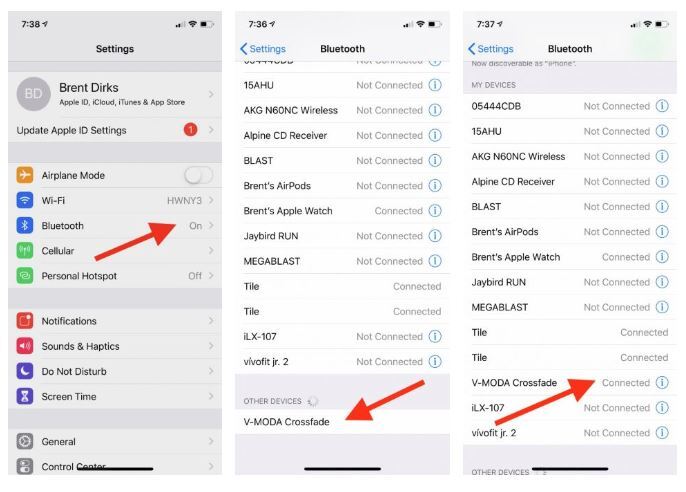
برای اتصال هدفون به گوشی ابتدا باید Pairing Mode آن را روشن کنید که بسته به هر هدفون روش متفاوتی دارد. سپس در گوشی مسیر زیر را دنبال کنید:
Settings>Bluetooth>Other Devices
حال هدفون خود را انتخاب کنید تا به بخش My Devices اضافه شود.
آموزش اتصال آیفون به بلوتوث ماشین
برای این کار هم مسیری که قبلا ذکر شد را دنبال کرده و این بار بلوتوث ماشین خود را انتخاب کنید. در صورت نیاز به رمز عبور، بر روی ضبط ماشین خود این رمز را پیدا کنید.
آموزش تغییر اسم بلوتوث آیفون
برای تغییر نام بلوتوث گوشی خود، مسیر زیر را طی کنید:
Settings>Bluetooth>Name
همچنین برای تغییر اسم بلوتوث گوشی خود بر روی ابزارهای دیگر از جمله ضبط ماشین، باید به بخش زیر بروید:
Settings>General>About>Name
این اسم به خصوص در مواقع Pair بودن چندین گوشی به ماشین کاربرد دارد.
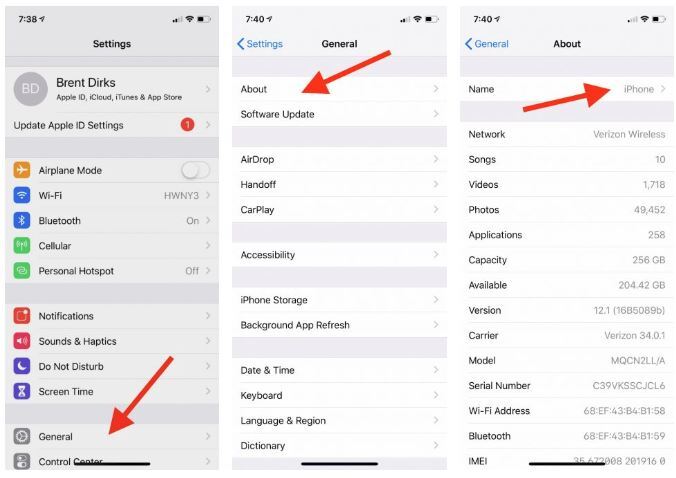
حل مشکلات عدم اتصال بلوتوث
در صورت مواجهه با مشکل در اتصال بلوتوث، با طی کردن مراحل زیر ممکن است مشکل را پیدا و حل کنید.
۱- iOS خود را آپدیت کنید
آپدیت نگه داشتن گوشی اهمیت بالایی دارد چرا که علاوه بر افزایش امنیت، میتواند مشکلات دیگر از جمله بلوتوث را هم حل کند. برای آپدیت کردن سیستم عامل iOS به بخش زیر بروید:
Settings>General>Software Update
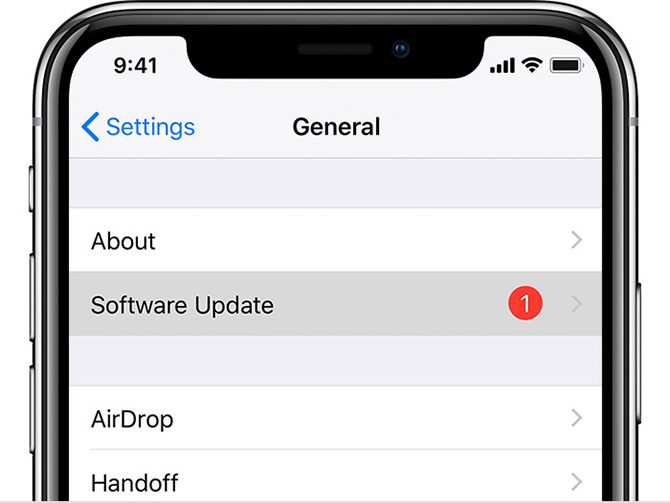
۲- بلوتوث خود را روشن کرده و گوشی را ریستارت کنید
دقت داشته باشید که در این مرحله برای روشن کردن بلوتوث نباید از Control Center اقدام کنید و نیاز است که در بخش Bluetooth تنظیمات گوشی آن را پیدا و روشن کنید.
حال در آیفون ۸ یا جدیدتر با نگه داشته دکمهی بالابردن صدا، پایین آوردن صدا و دکمهی بغلی گوشی آیفون، گوشی خود را ریستارت کرده و پس از دیدن لوگوی اپل آن را رها کنید.
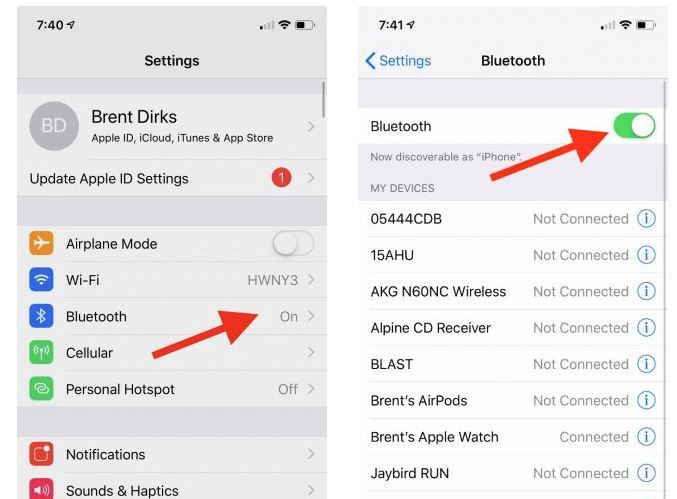
اگر آیفون ۷ دارید برای ریستارت کردن گوشی باید دکمهی پایین آوردن صدا و دکمهی بغلی را همزمان نگه دارید.در آیفونهای قدیمیتر هم باید دکمهی پاور و خانه را برای این کار نگه دارید.
۴- اتصال را قطع کنید
یک راه دیگر تلاش برای قطع اتصال و وصل شدن مجدد است. برای این کار هم باید از صفحهی تنظیمات به بخش بلوتوث رفته و Disconnect را بزنید. سپس بعد از چند ثانیه مجددا بلوتوث خود را روشن کنید.
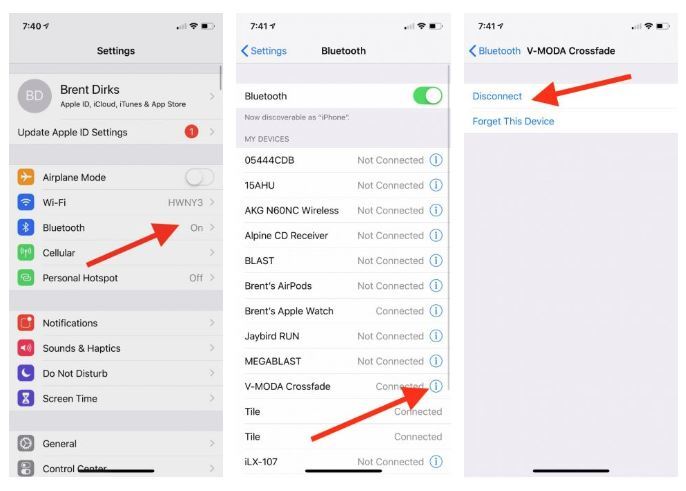
۴- دستگاه را فراموش کرده و مجددا Pair کنید
یک راه پیشرفتهتر فراموش کردن (پاک کردن از لیست دستگاههایی که قبل وصل شدهاند) دستگاه جانبی است. برای این کار مسیر زیر را ادامه دهید:
Settings>Bluetooth>Forget This Device
۵- دستگاه جانبی خود را به یک آیفون دیگر وصل کنید
یک راه ساده برای تشخیص منبع مشکل، امتحان کردن وسیله با یک گوشی دیگر است. در صورت عدم موفقیت آن، به احتمال بالا مشکل در خود وسیله است.
۶- ریست کردن تنظیمات شبکه
توجه داشتهباشید که این کار تنظیمات وایفای و VPN را هم پاک میکند. برای ریست کردن تنظیمات شبکه به مسیر زیر بروید:
Settings>General>Reset>Reset Network Settings
حال رمز خود را وارد کنید تا گوشی ریستارت شود. اکنون مجددا بلوتوث خود را امتحان کنید.
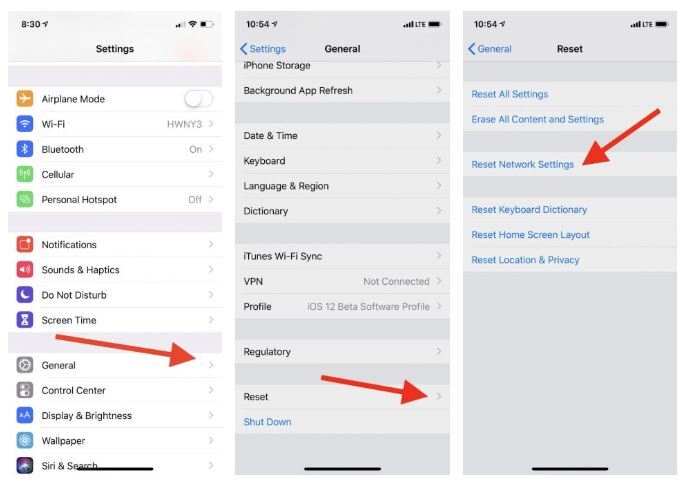
۷- تنظیمات کارخانه
این کار تمامی اطلاعات گوشی شما را پاک کرده و آن را به تنظیمات پیشفرض کارخانه برمیگرداند. برای این نوع ریست به آدرس زیر بروید:
Settings>General>Reset>Erase All Content and Settings
حال پسورد خود را وارد کنید و البته قبل از آن مطمئن شوید که از همهی اطلاعات مورد نیاز خود بکآپ گرفتهاید.
